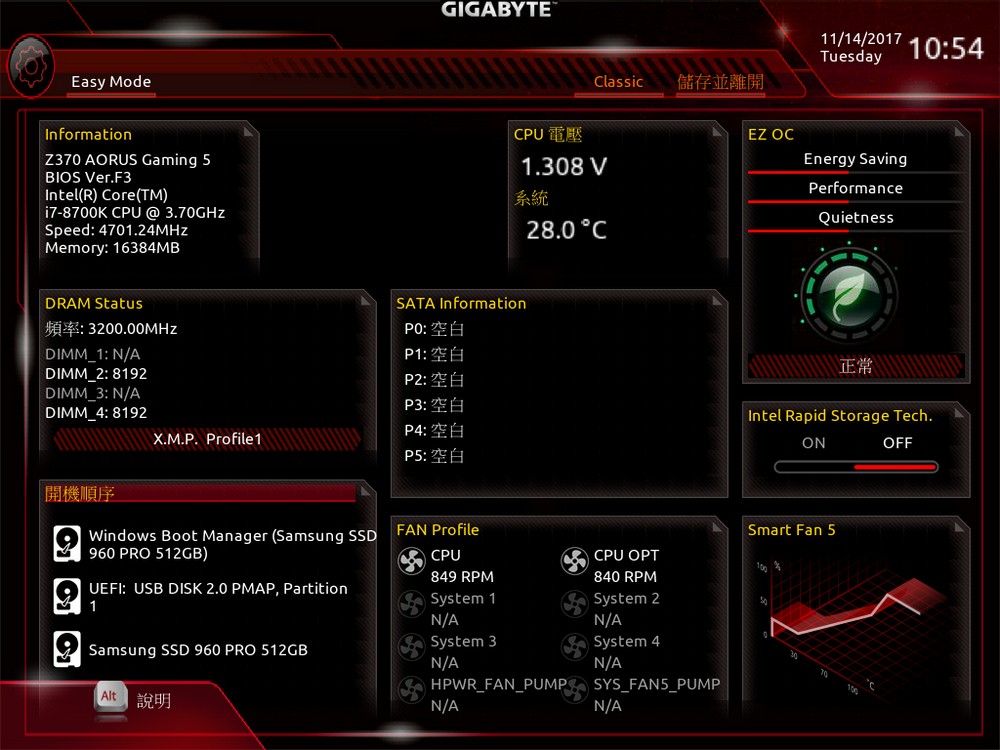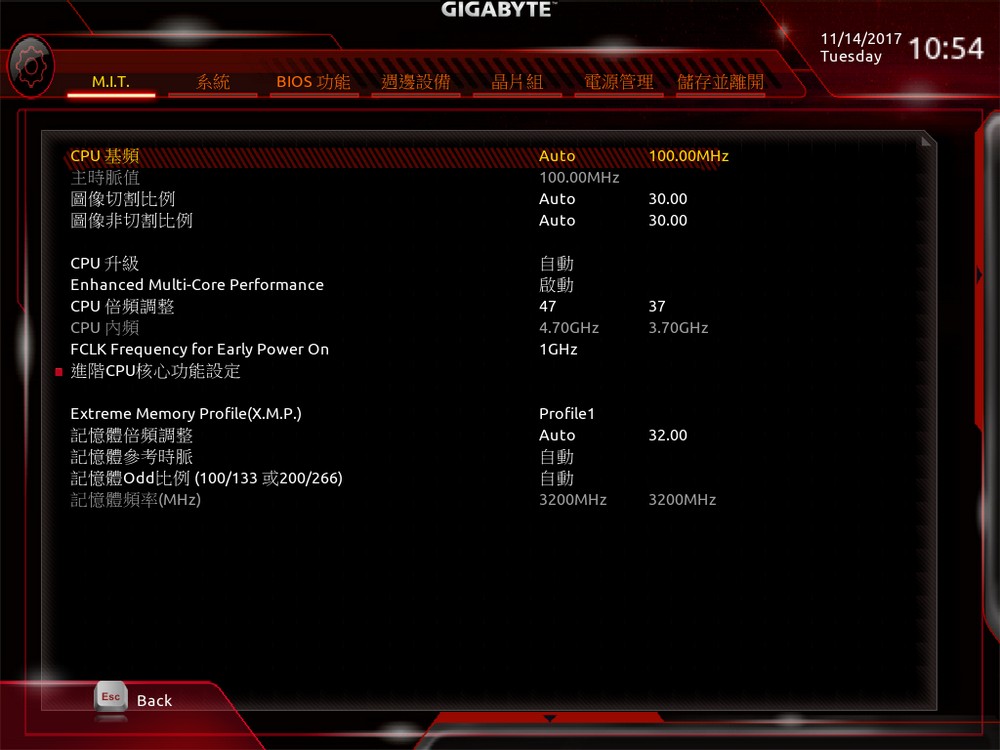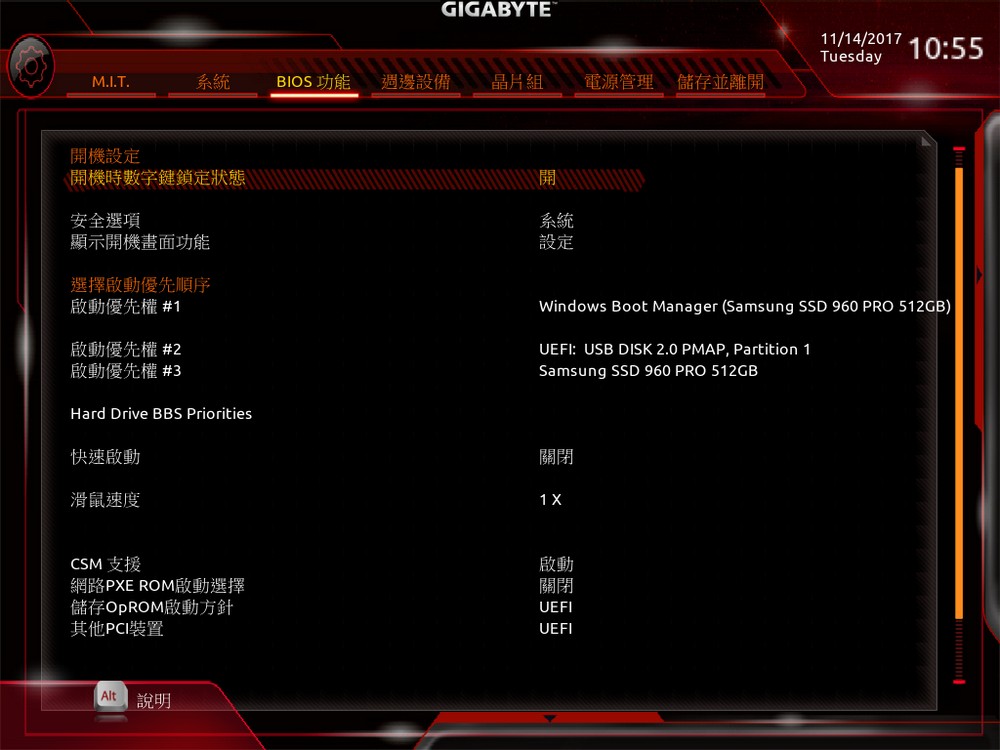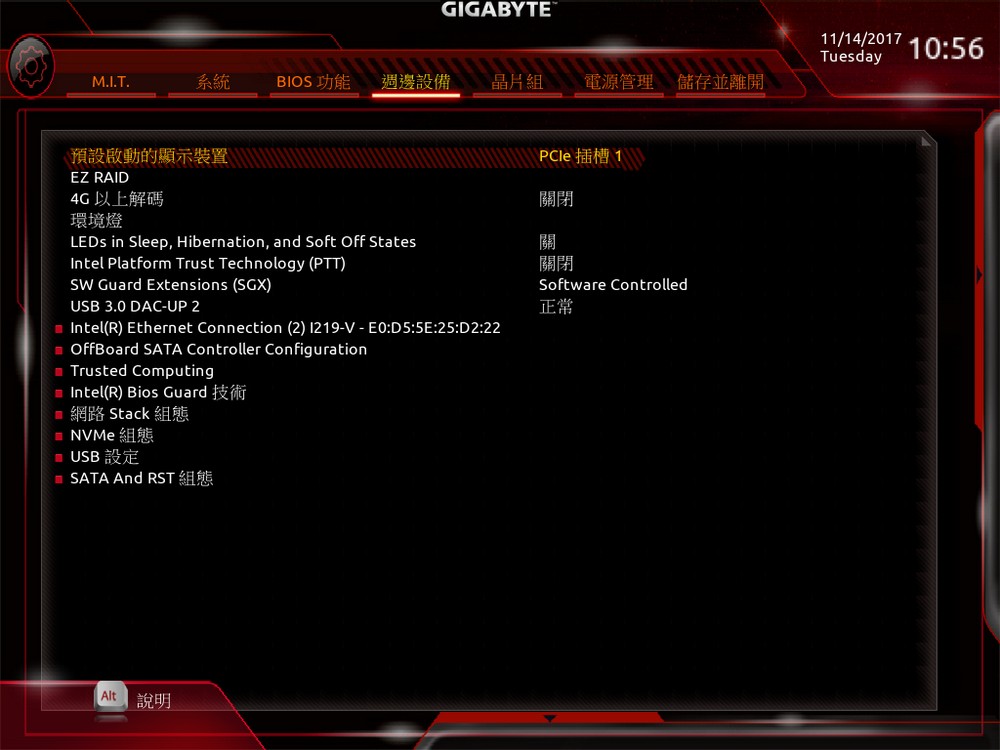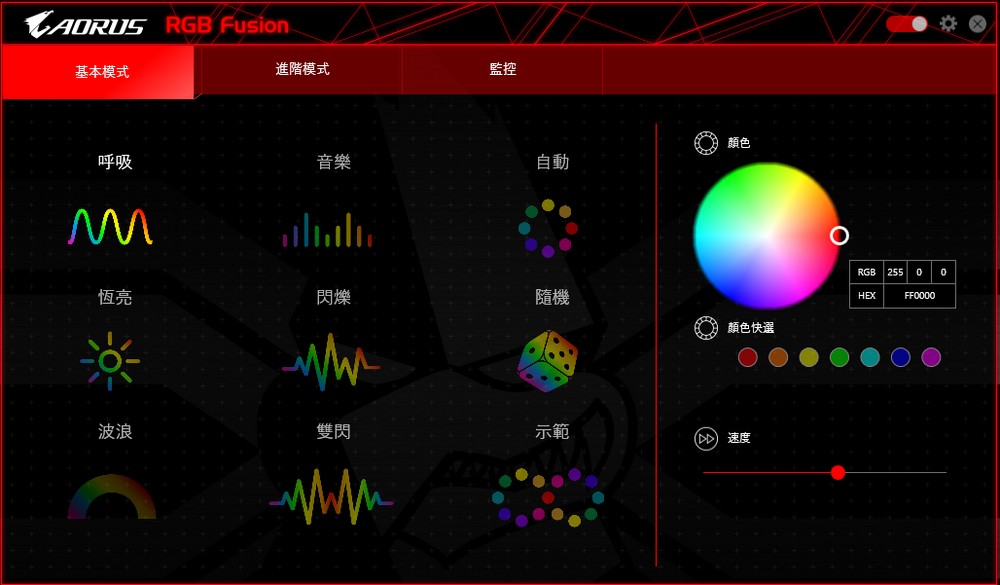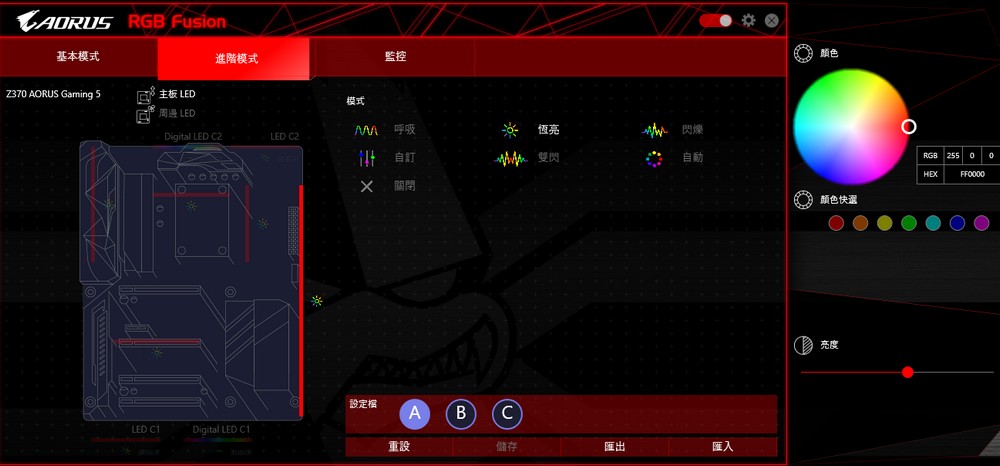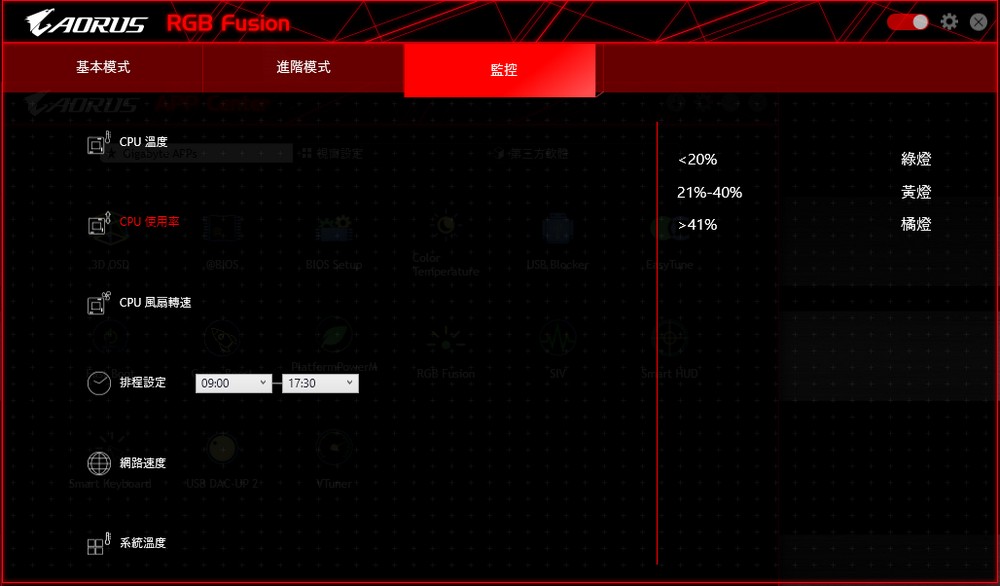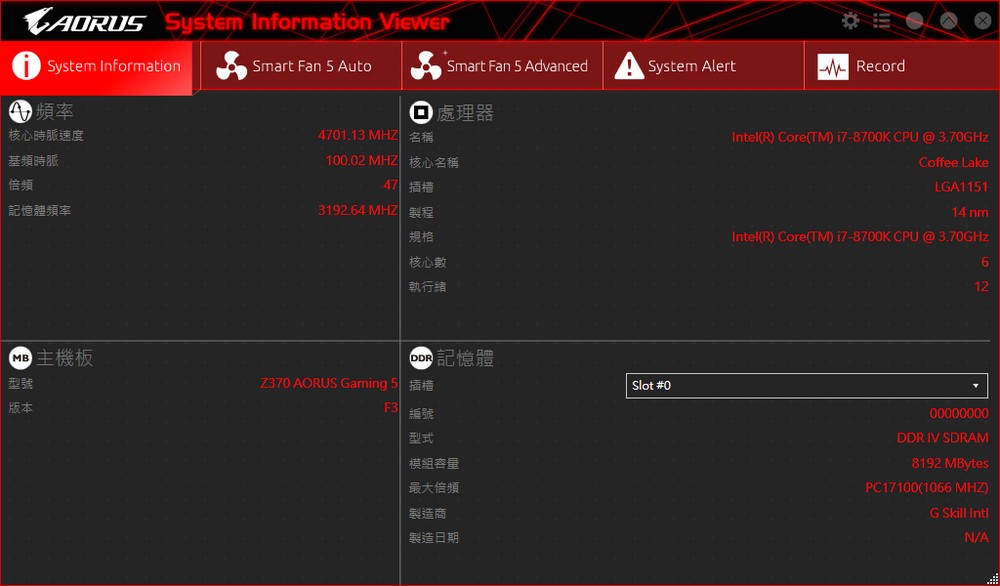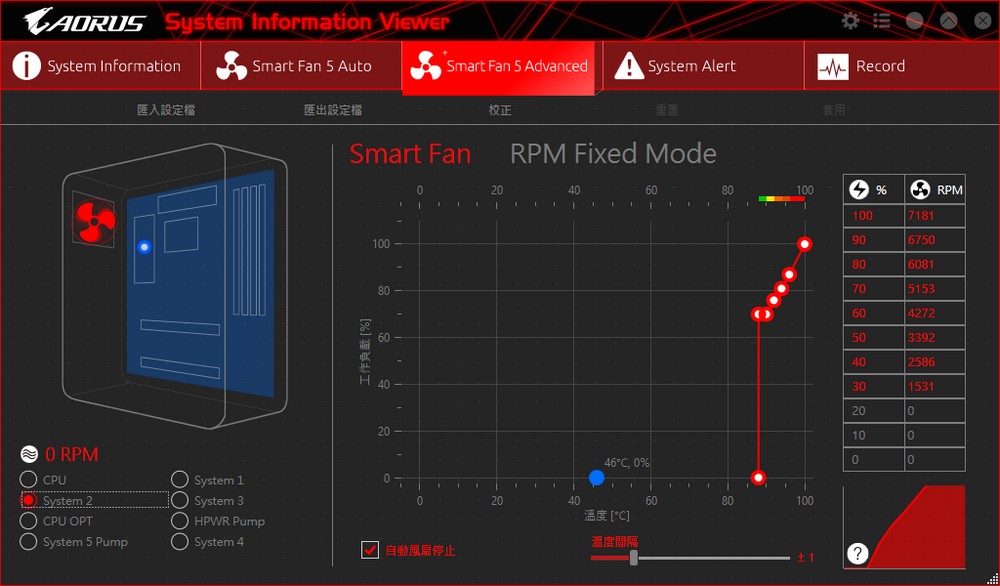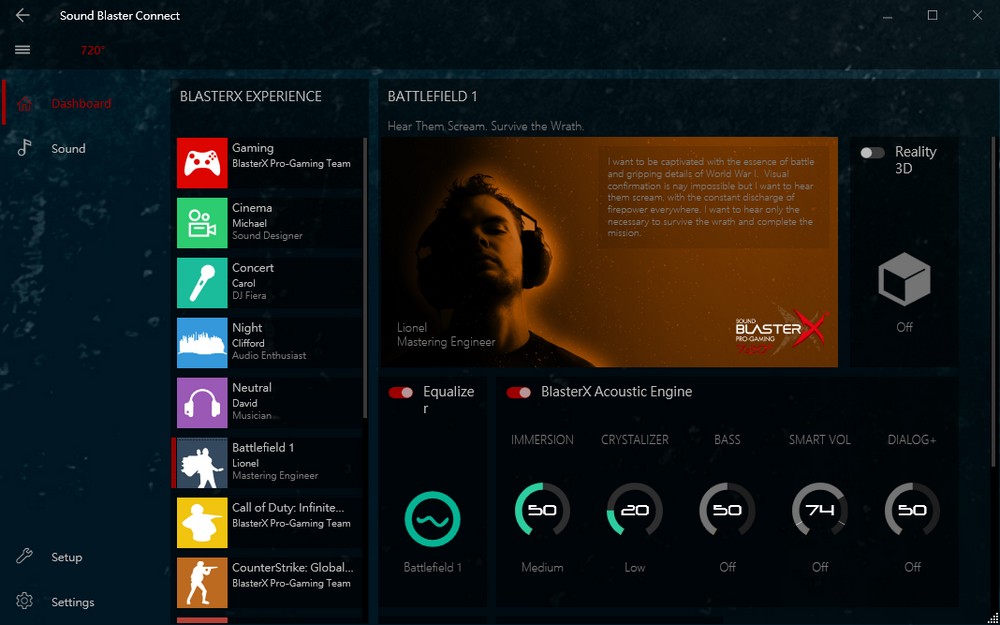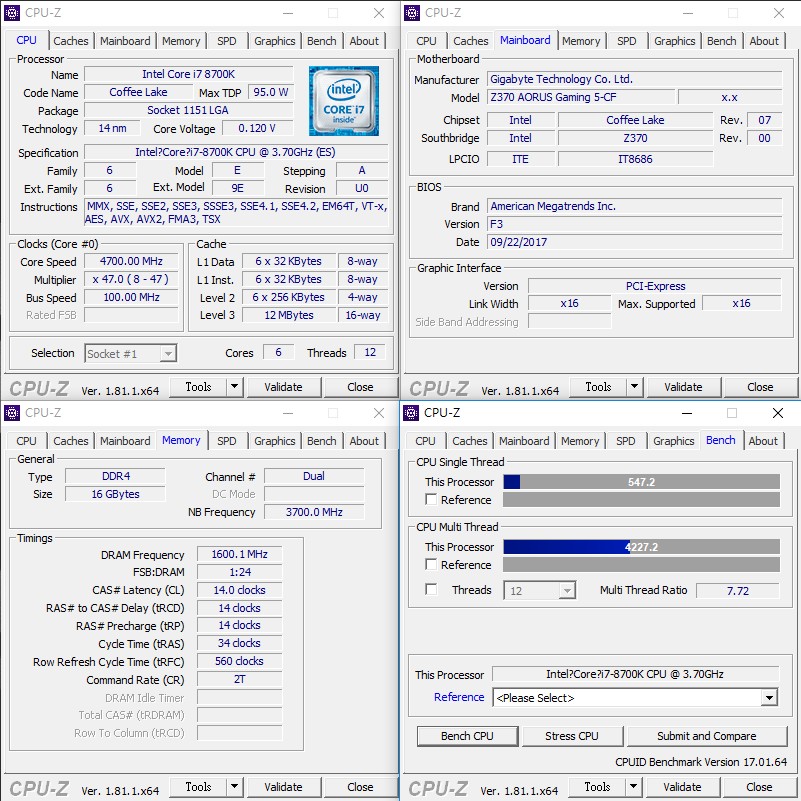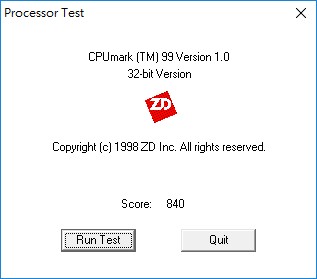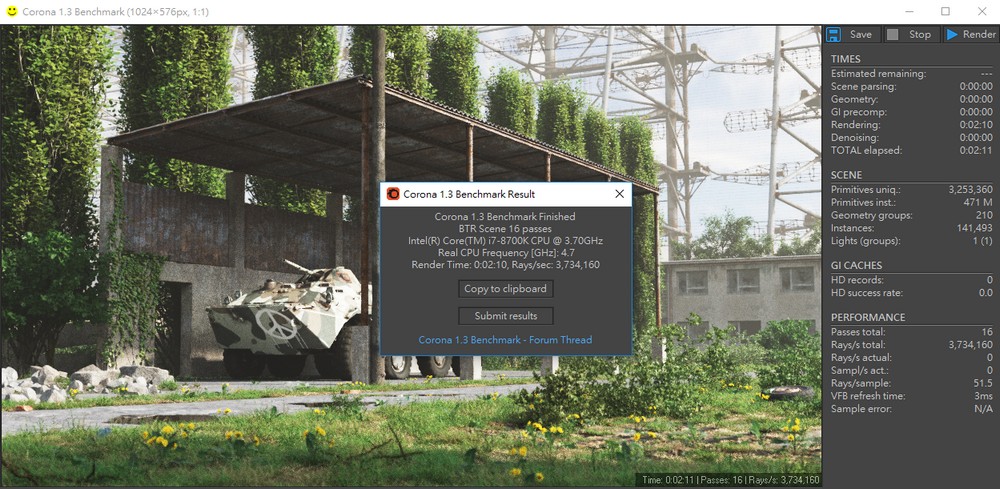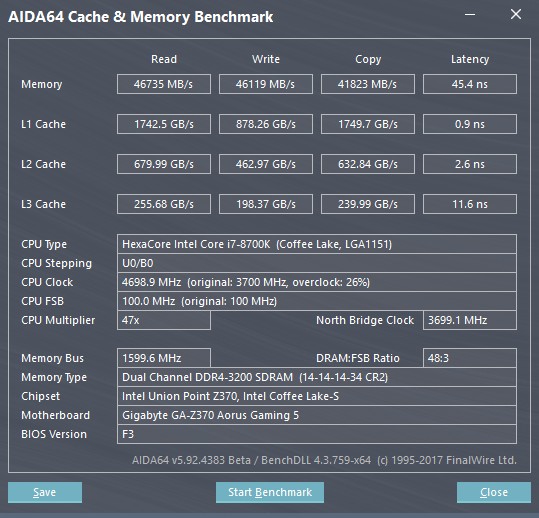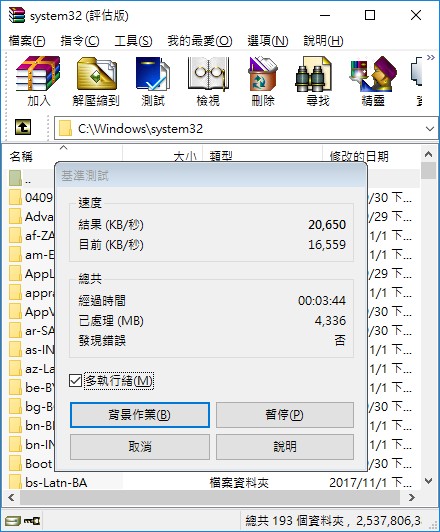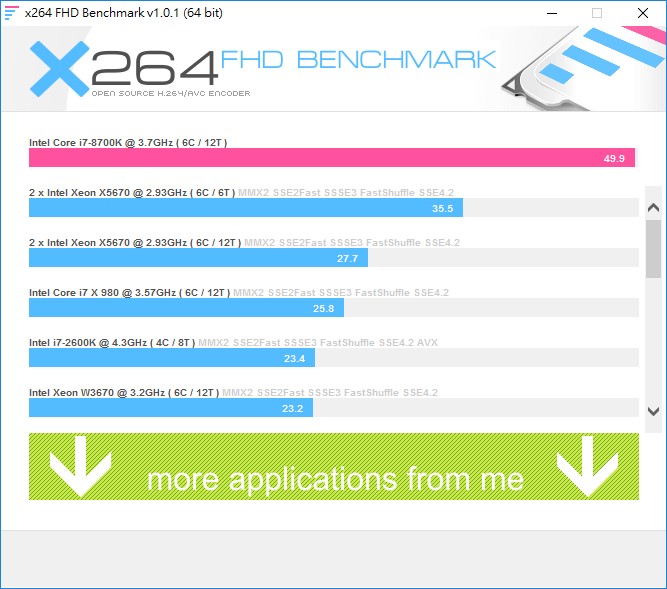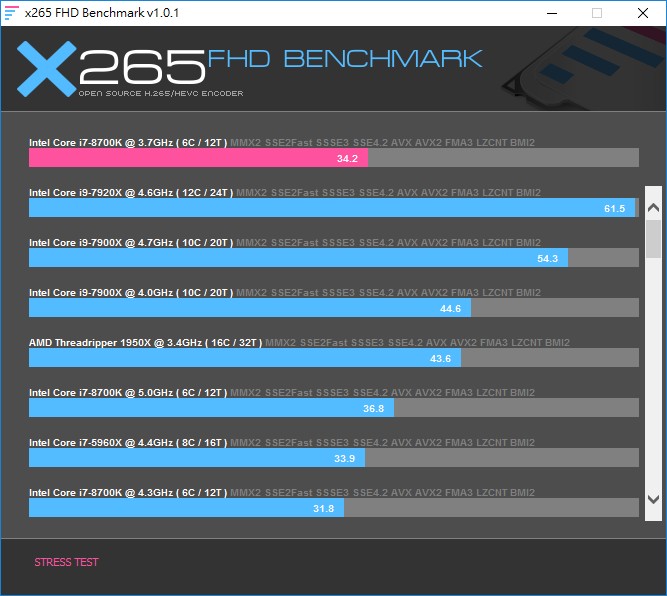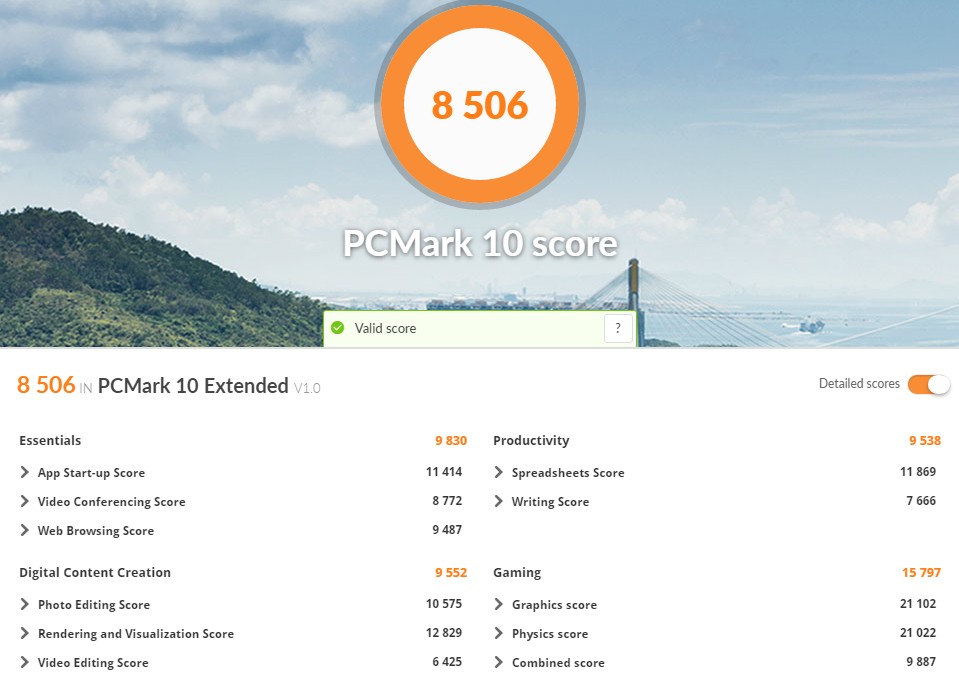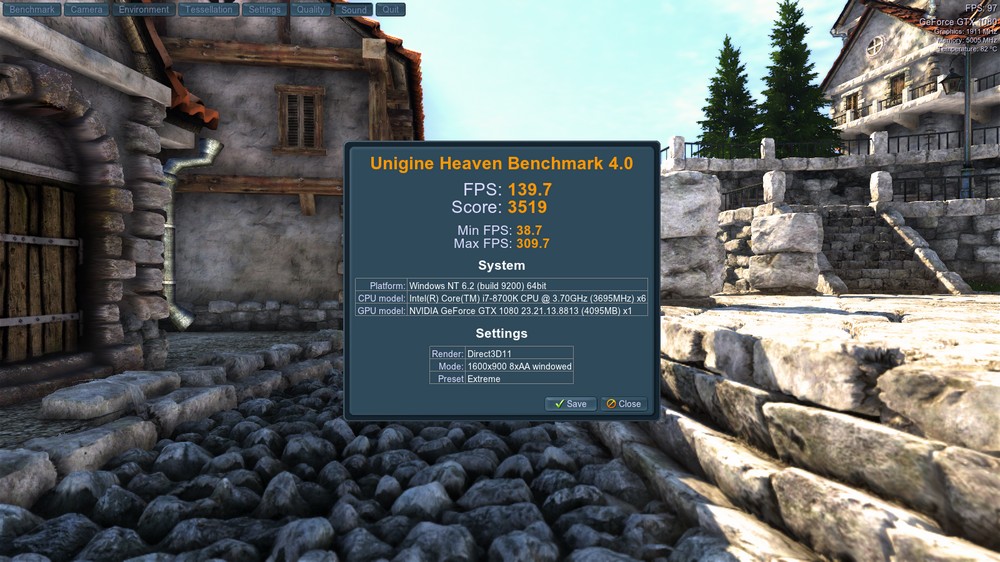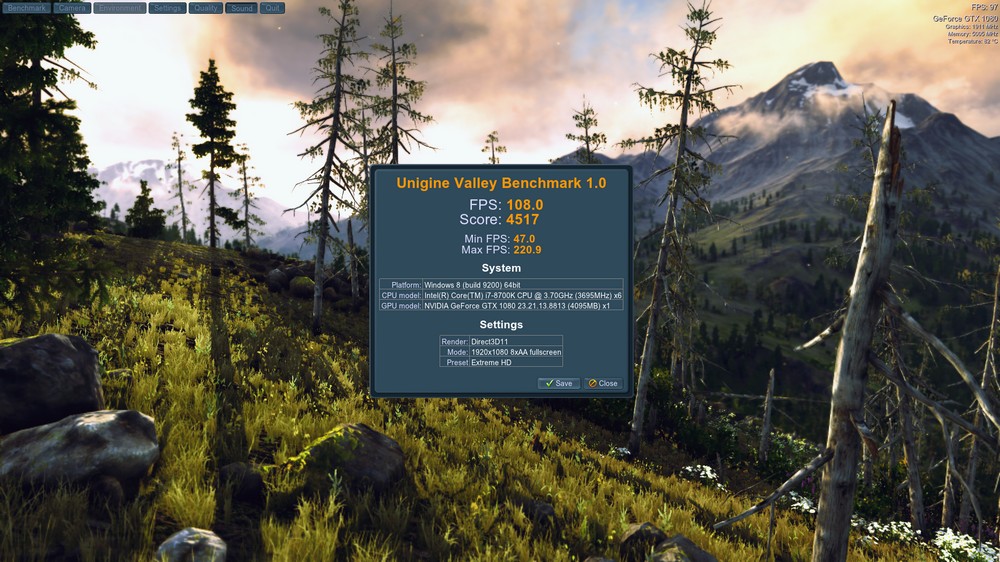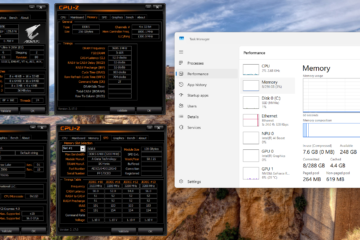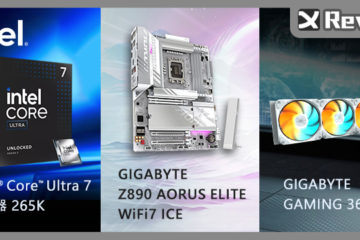今年下半能夠解放 Intel 第 8 代處理器的 Z370 主機板,於 NDA 解禁時已測試過 Z370 AORUS Gaming 7主機板,技嘉以來都採用 Gaming 3/5/7/9 命名方式區分主機板的定位,3 入門、5 主流、7 高階、9 旗艦,而此次開箱的則是主流級的「Z370 AORUS Gaming 5」主機板,這張與上一階 Gaming 7 大同小異,但調整了網路、音效、USB 與 M.2 散熱片等小規格,讓玩家在主流價位中亦有性能出色的主機板選擇。
規格
尺寸:ATX(30.5cm x 24.4cm)
處理器:Intel 8th Gen Core 處理器
處理器腳位:LGA 1151
晶片組:Intel Z370
記憶體:4 x DIMM, MAX 64GB, DDR4 4133(OC)/2666 MHz
擴充插槽:1 x PCIe 3.0 x16、1 x PCIe 3.0 x16(@x8)、1 x PCIe 3.0 x16(@x4)、3 x PCIe 3.0 x1
多顯卡支援:2-Way SLI/CrossFireX
儲存埠:6 x SATA 6Gb/s、2 x M.2 Socket 3(PCIe 3.0 x4 & SATA)、1 x M.2 Socket 3(PCIe 3.0 x4)
網路:Intel GbE LAN、Wi-Fi 802.11ac 2×2 2.4GHz/5GHz、BT 4.2
音訊:Realtek ALC1220 codec、Sound BlasterX 720°
USB埠:1 x USB 3.0 前置插座、2 x USB 3.1(Type-C / A)、6 x USB 3.0(2 個需擴充)、6 x USB 2.0( 4 個需擴充)
影像輸出:HDMI 1.4b、DisplayPort 1.2
簡單來說,技嘉 Z370 AORUS Gaming 5 與先前介紹的 Gaming 7,採用幾乎相同配置的規格,但在網路規格上調整為單 GbE LAN 與 Wi-Fi,音效方面取消 ES9018Q2C DAC 晶片,並將前置 USB Type C 插座改為 USB 3.0,以及省去 M.2 散熱片與 VRM 散熱風扇。
基本上一般玩家使用 Z370 AORUS Gaming 5 就相當足夠,但若是高階玩家,需要雙網路、音效 DAC 與更多 USB 3.1 介面等規格,則會比較建議使用 Z370 AORUS Gaming 7;也因此 Z370 AORUS Gaming 5 在規格與價位上適合主流玩家。
規格方面,同樣提供 4 DIMM 記憶體插槽最高 64GB;擴充方面,由 CPU 提供 1 組 PCIe x16 與 1 組 PCIe x8,可支持雙顯示卡 SLI 或 CrossFireX(單 x16, 雙 x8/x8),此外還有著 1 組 PCIe x4 與 3 組 PCIe x1 擴充插槽。
並有著基本 6 組 SATA 6Gb/s 連接埠,與 3 組 M.2 插槽,2 組支援 PCIe 3.0 x4 或 SATA 通道,另 1 組僅支援 PCIe 通道;網路使用 Intel GbE LAN 與 Wi-Fi 802.11ac;音效同樣採用 Realtek ALC1220 音效晶片,以及 Sound BlasterX 720° 音效強化軟體
主機板的 USB 連接埠前置改為 1 組 USB 3.0 插座,後 I/O 面板亦有 2 組 USB 3.1(Type-C / A),以及 4 個 USB 3.0 與 2 個 USB 2.0 連接埠,其餘的 2 個 USB 3.0 與 4 個 USB 2.0 皆須額外擴充。

↑ 主機板外盒上,有著帥氣的 AORUS 老鷹頭示,並標示 RGB Fusion、Smart Fan 5 與 VR Ready 等特色。

↑ 盒子背面除了產品規格外,亦詳解了特色功能,更有著主機板通電點燈的示意圖。
Z370 AORUS Gaming 5 外觀方面與 Gaming 7 相同,有著全新的配色與造型,整體配色調暗,並加入金屬質感的造型;如此一來在搭配 RGB Fusion 燈光效果時,主機板的暗系配色更容易與 RGB 燈效結合。
而在主機板右上角 ATX 24-pin 處,有著「雷雕導光飾板」,玩家可於技嘉網站取得 3D 列印檔案,可自行客製化飾版;而技嘉主機板上的 RAM 與 PCIe 插槽,都有著金屬防護設計,可提升插槽水平與垂直的耐壓強度,而 PCIe 插槽中更打入兩根固定支架,並於板子後方透過焊錫固定,增加板載的強度,並有著 RGB Fusion 燈光效果與兩兩插槽之間,最閃亮動人的 RGB 主機板。

↑ 主機板右上角的「雷雕導光飾板」;這側還有著前置 USB 3.0 Type C 與 USB 3.0 內接插座,以及 RGBW 5-pin 針腳與數位 RGB 3-pin 針腳;記憶體插槽內側有著 RGB Fusion 燈效,以及強化裝甲保護插槽。

↑ 雷雕導光飾板透過卡榫固定,玩家可自行 DIY 專屬的飾板。

↑ 這代 I/O 外殼與 VRM 散熱片,都有內藏 RGB 電路板,讓燈光效果融入至主機板當中。
主機板右下角,則有著 6 組 SATA 連接埠,以及前置面板針腳與 SYS_FAN 插座;而新的 PCH 散熱片造型大器,並有著導光片設計。
主機板的三組 M.2 由上至下穿插於 PCIe 插槽中央,第一組 M2M_32G 支持到 M.2 22110 長度,第二組 M2A_32G 同樣支持到支持到 M.2 22110 長度,這兩組都支援 PCIe 與 SATA 通道,而第三組 M2P_32G 則是標準 M.2 2280,僅支援 PCIe SSD。
PCIe x16 插槽,都有著 PCIe 插槽防護裝甲設計,並於插槽中打入雙重固定支架,並穿過主機板於背面透過焊錫固定;三組 PCIe x16 插槽,依序頻寬為 x16、x8 與 x4,主機板可支持雙卡 x8, x8 SLI 或 CrossFireX 多顯卡技術。
主機板背後 I/O,提供基本的 PS/2 介面以及 4 組 USB 3.0、2 組 USB 2.0、2 組 USB 3.1 Type A / 等介面,並有著 HDMI、DP 訊號輸出,以及網路的 RJ45、Wi-Fi 天線與音源連接埠。
主機板上的功能、I/O 基本介紹的差不多,緊接著便來細看主機板上的 CPU、RAM VRM 與板載晶片等用料。
雖說 Gaming 5 與 Gaming 7 大同小異,但在內部用料上也有些調整,主要是供電元件的改變,但本身的設計還是足夠讓 i7-8700K 全核心超頻 4.7GHz。

↑ 記憶體供電為 1+1 相,使用 Realtek RE8120 控制器。

↑ CPU 側數位供電控制器 Intersil ISL95866。

↑ CPU 供電採 4+3 相,但 CPU 倍相設計為 8,搭配每相一上 4C10N、一下 4C06N MOSFET 配置。

↑ 音效晶片 Realtek ALC1220 codec 與 Nichicon 電容。

↑ TURBO B-COLCK 調教晶片,可讓玩家調整 BCLK 頻率從 90MHz-500MHz 間調整。

↑ VRM 散熱片設有散導管連接;而在 I/O 外殼、VRM 與 PCH 散熱片當中都有 RGB 電路板。
配件方面,則是基本的說明書、驅動光碟、I/O 背板、SATA 線材與熱敏電阻,並有提供前面板 I/O 快速連接座。
BIOS 簡易模式中,可一快速了解系統、處理器、BIOS 等資訊,以及 DRAM、SATA、開機順序等;在進階模式中,則有著 M.I.T. 頁面提供玩家 CPU、RAM 超頻與電壓調整的功能,玩家可依據需求來對 CPU 與 RAM 進行超頻與調整電壓,且進階 CPU 超頻選單中,亦可調整 Turbo Boost 針對不同核心數的自動 Turbo 頻率;而在 BIOS 功能選項中,則可控制電腦開機順序等基本設定。
週邊設備則可控制板子各式功能,像是 RGB LED 燈控制、USB 3.0 DAC-UP 2 設定,並透過 EZ RAID 來快速 SATA RAID 環境;此外技嘉主打的 Smart Fan 5,亦可在 BIOS 當中直接設定風扇的控制功能,而 RGB Fusion 燈光控制也可在 BIOS 當中進行設定。
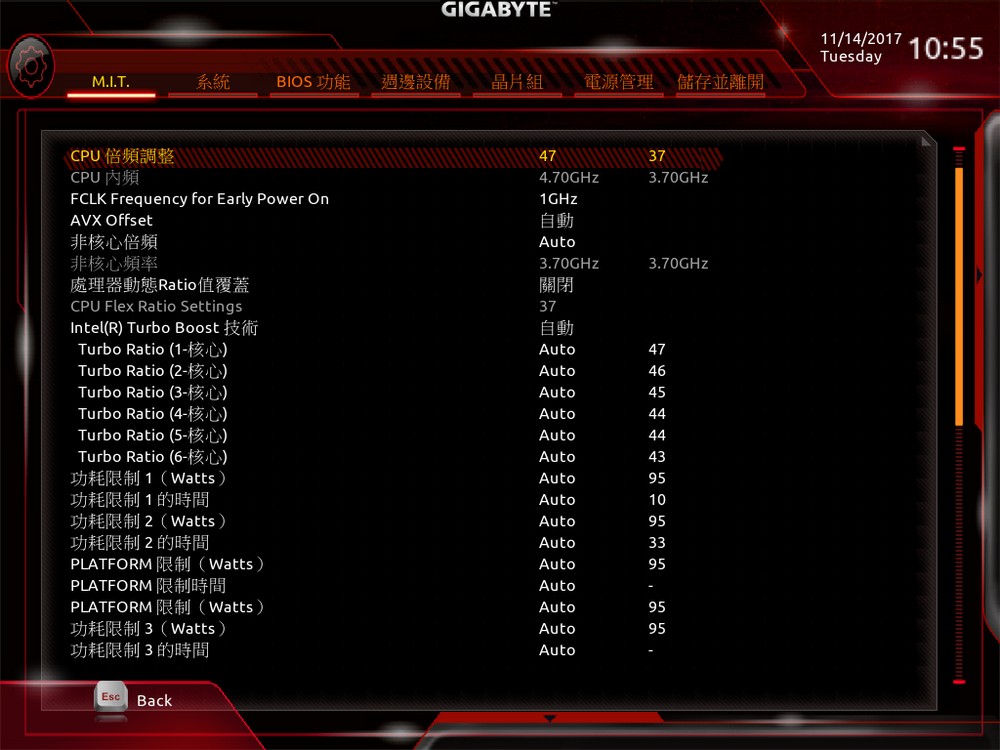
↑ 完整 CPU 超頻項目中,可調整 Turbo Boost 對不同核心數的自動超頻時脈。
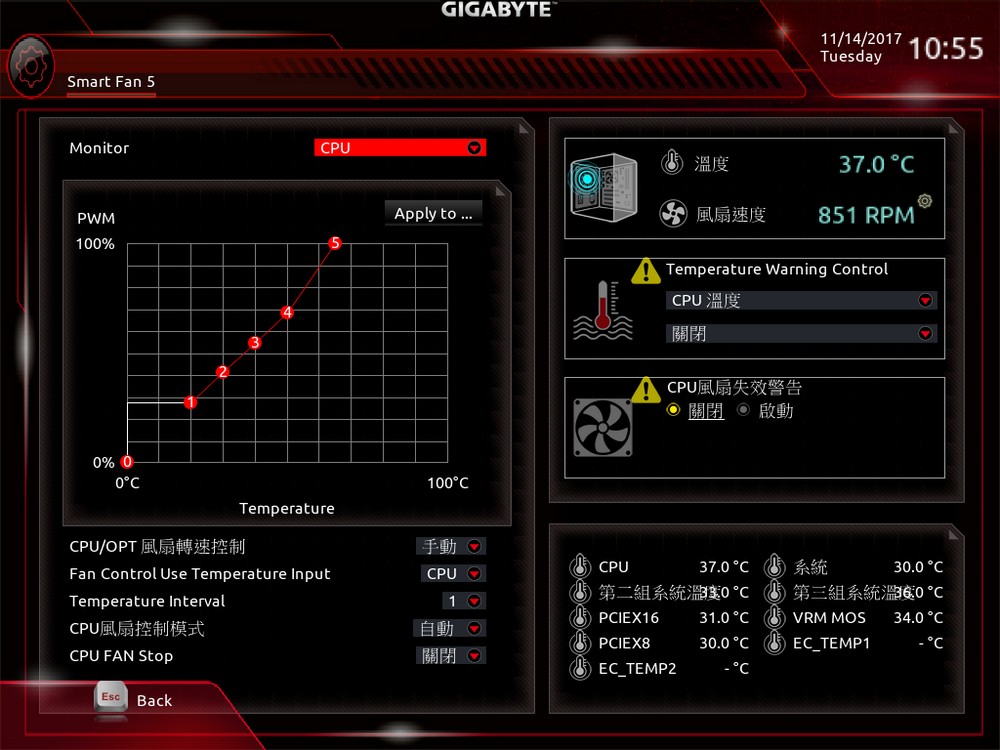
↑ BIOS 提供的 Smart Fan 5 功能,即可調整板子當中所有風扇與水泵的控制、監控點等操作。
 App Center / EasyTune / RGB Fusion / Smart Fan 5 各式軟體支援
App Center / EasyTune / RGB Fusion / Smart Fan 5 各式軟體支援
技嘉主機板提供 App Center,將各式工具、應用收列其中,像是更新主機板 BIOS 的 @BIOS 應用,以及 BIOS Setup 可調整 BIOS 設定,或者 EasyTune、VTuner 等超頻工具,以及 RGB Fusion 與 Smart Fan 5 的設定工具,讓玩家透過 App Center 即可掌握主機板所有功能。

↑ App Center 有著眾多各式各樣的 App 應用。
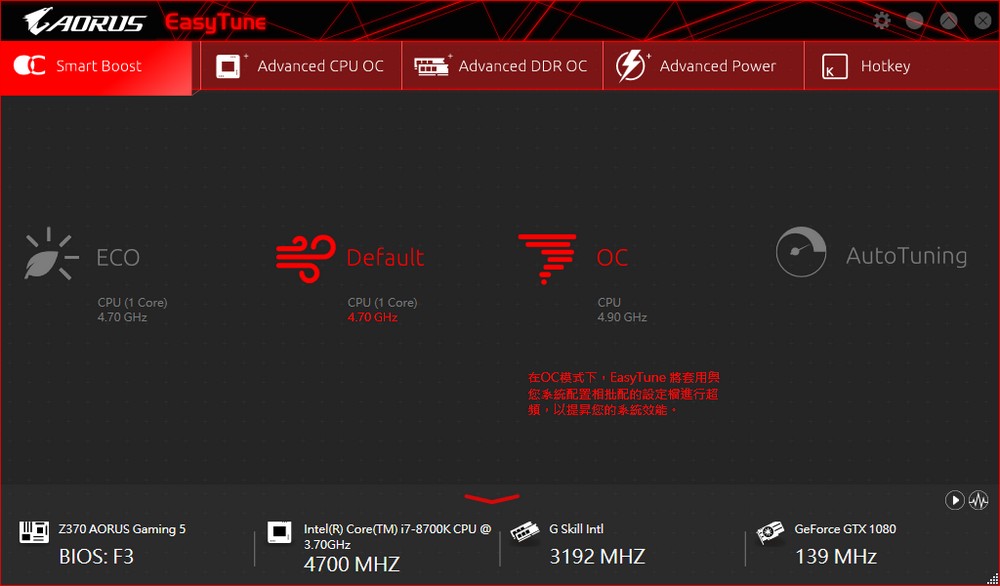
↑ EasyTune 預設有自動、OC 與 ECO 等超頻模式,。
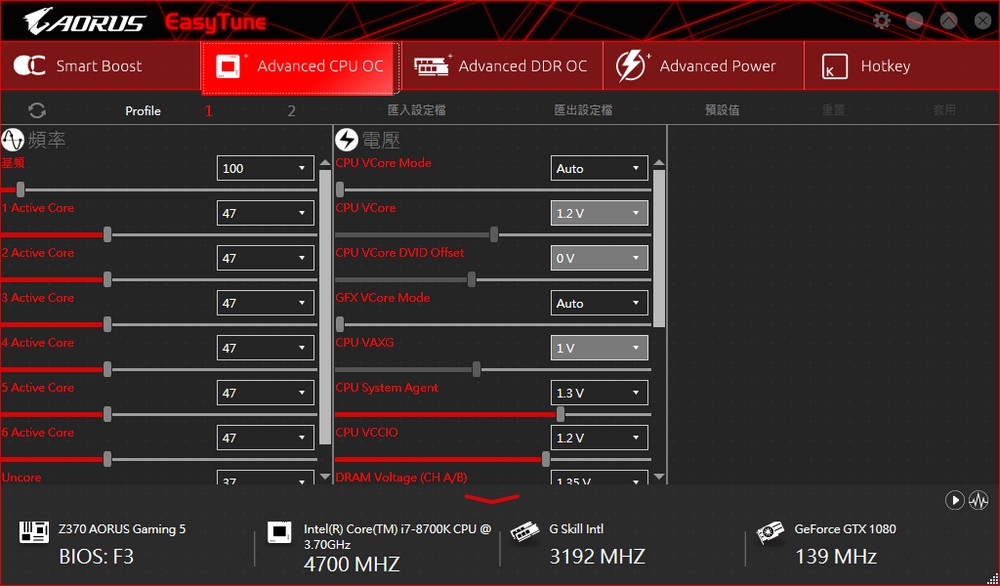
↑ 進階模式中,玩家亦可手動調整 CUP、DDR 超頻,並控制電壓。
RGB Fusion 預設提供了 9 種燈光效果讓玩家選擇,基本模式可直接控制所有燈效,而在進階模式中,則可依據主機板不同區域來調整燈光燈效,此外也可將主機板的燈光,當作 CPU 溫度監控的指示燈,除指定 CPU 溫度、CPU 使用率、風扇轉速或網路速度等,讓 LED 燈光不僅炫且更有意義。
System Information Viewer,除了可檢視系統資訊之外,更重要的是可控制 Smart Fan 5 的功能,同樣 Smart Fan 5 有提供自動模式選擇,玩家可直覺的選擇標準、性能或全速運轉,亦可在進階模式中,針對風扇進行 Smart Fan 轉速曲線控制,並提供自動風扇停轉功能。
音效方面,軟體則是使用 Sound BlasterX 720°,提供各種音效模式,像是 Gaming、Cinema 以及遊戲專屬音效檔,各個檔案中更可調整 Equalize 與 BlasterX Acoustic Engine 控制,強化音訊效果。
效能測試方面,則使用常見的幾套軟體來測試效能。處理器使用 Intel Core i7-8700K,設定上將處理器超頻至全核 4.7GHz 以及 DDR4-3200MHz 進行測試,以下分數提供給各位參考。
測試平台
處理器:Intel Core i7-8700K
主機板:GIGABYTE Z370 AORUS Gaming 5
記憶體:G.SKILL Trident Z RGB DDR4 8GB*2-3200
顯示卡:NVIDIA GeForce GTX 1080 FE
系統碟:Samsung NVMe SSD 960 PRO M.2
電源供應器:Antec TruePower 750W
作業系統:Windows 10 Pro 64bit
CPU-Z 最新版本,已經可檢視 Core i7-8700K 處理器完整資訊,處理器代號 Coffee Lake,為 14nm 製程的 6 核心 12 執行緒處理器,並有著 12MB L3 快取;較特別的是,主機板預設 BIOS 啟動 XMP 後運行於高性能模式全核心 4.7GHz 設定;主機板使用 GIGABYTE Z370 AORUS Gaming 5,Z370 晶片組;記憶體為雙通道 3200MHz。
使用 CPUmark 99 測試,i7-8700K 獲得了 840 分;接著再使用 wPrime 測試處理器的多線程運算能力,預設 4 Thread 進行測試 32M 花了 7.7 秒計算、1024M 則要 235 秒,接著將多線程改為 12 Thread 再測試一遍,32M 只需 4.0 秒計算、1024M 則要 107.82 秒就完成。
而 CINEBENCH R15 測試,單 CPU 核心獲得 204 cb,多核心運算 1538 cb,多核心運算能力比起單核強了 7.53x。
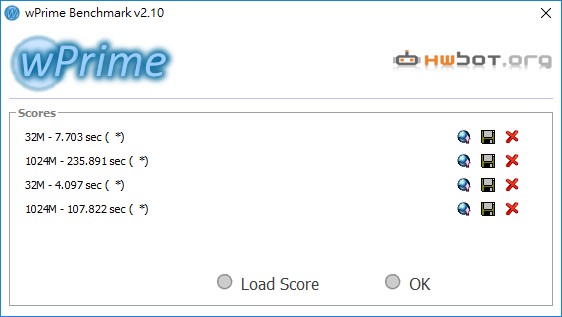
↑ wPrime 測試,4 Thread 32M –7.7s、1024M – 235s、12 Thread 32M – 4.0s、1024M – 107.82s。
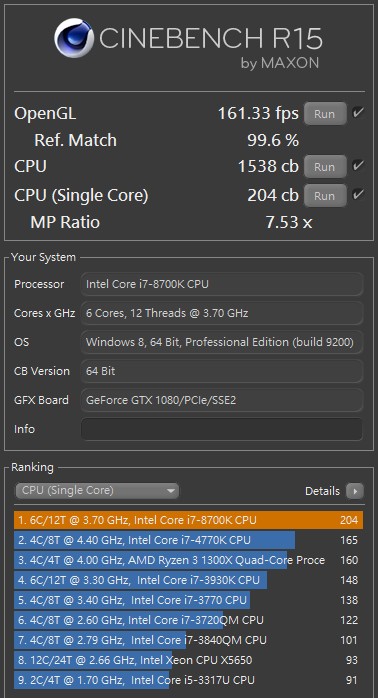
↑ CINEBENCH R15 測試,CPU Single Core 204 cb,CPU 1538 cb。
Corona Benchmark 則是相當容易操作的測試工具,主要是透過 CPU 運算光線追蹤的渲染圖像,評分為計時以秒為單位,i7-8700K 花費 130 秒完成渲染。
V-Ray Benchmark 可分別測試電腦的 CPU 與 GPU,對光線追蹤的渲染圖像的運算速度,評分為計時以秒為單位,i7-8700K 花費 82 秒完成渲染。
記憶體與快取測試,雙通道記憶體,運行在 DDR4-3200 MHz 時脈,記憶體讀取 46,735 MB/s、寫入 46,119 MB/s、複製 41,823 MB/s、延遲 45.4ns。
壓縮測試,先使用 WinRAR 進行測試速度為 20,650 KB/s,而 7Zip 測試則有著 43561 MIPS 的表現。
CPU 影音轉檔方面,使用 X264 FHD Benchmark 進行測試,i7-8700K 有著每秒 49.9 fps 的處理能力;而 X265 FHD Benchmark 則有 34.2 fps 的表現。
儲存測試,則針對 Samsung SSD 960 PRO NVMe M.2 500GB 進行測試,以 SSD 960 PRO 作為系統碟,並使用 CrystalDiskMark 測試,循序讀取 3,471 MB/s、寫入 1,993 MB/s,4K 讀取 694.7 MB/s、4K 寫入 579.8 MB/s;而 Anvils 測試,4K QD16 隨機讀寫分別是 160K、352K IOPS。

↑ SSD 960 PRO CrystalDiskMark。
PCMark 10 測試,於 Extended 完整測試中獲得 8,506 分,其中 Essentials 基本電腦測試中獲得 9,830 分,整體電腦在程式啟動、視訊會議、網頁瀏覽等基本操作上相當順暢;而在 Productivity 生產力測試中,則獲得 9,538 分,於試算表、文書輸入等操作表現上也相當順暢;至於 Digital Content Creation 影像內容創作上則獲得 9,552 分;而 Gaming 遊戲上則獲得 15,797 分。
繪圖效能測試,搭配 NVIDIA GTX 1080 FE 顯示卡進行測試,而 3DMark Fire Strike 測試中,物理 Physics 分數有著 21,267 分,而在不同解析度下的 Fire Strike Extreme 與 Ultra 測試中分數相當。
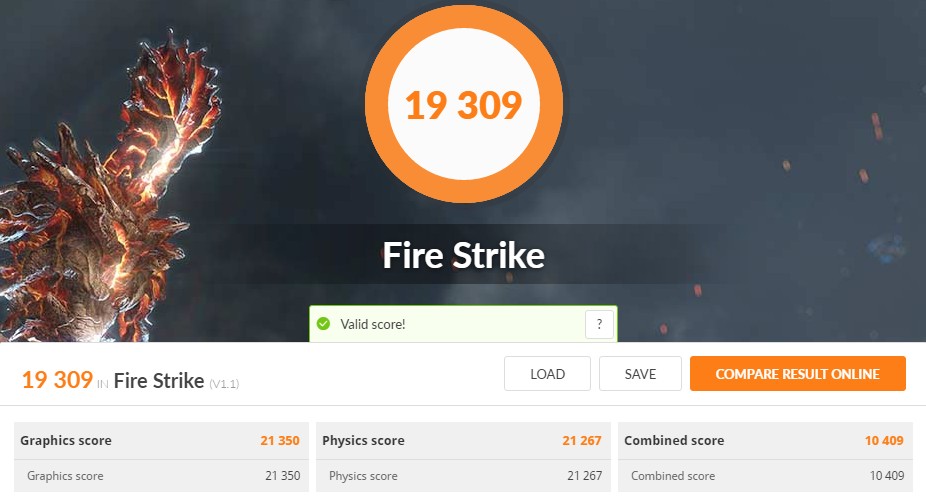
↑ 3DMark Fire Strike Physics 21,267分。
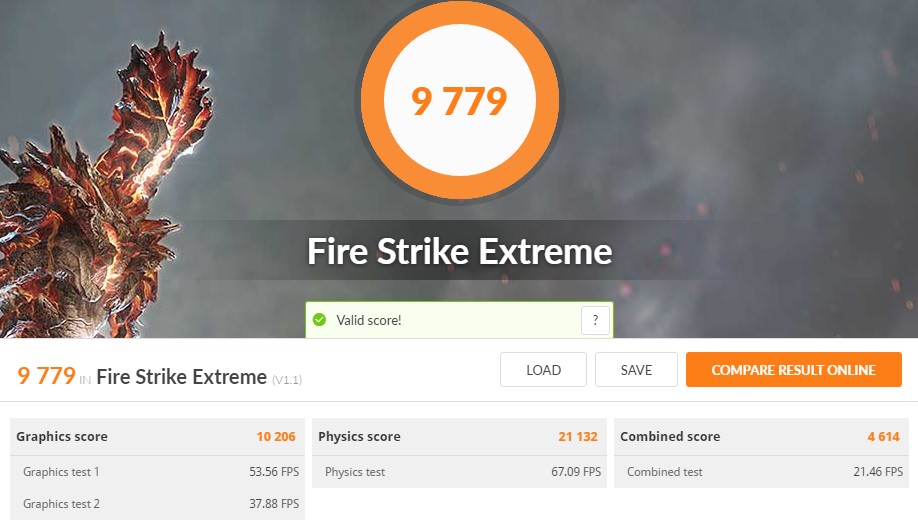
↑ 3DMark Fire Strike Extreme Physics 21,132 分、67.09 fps。
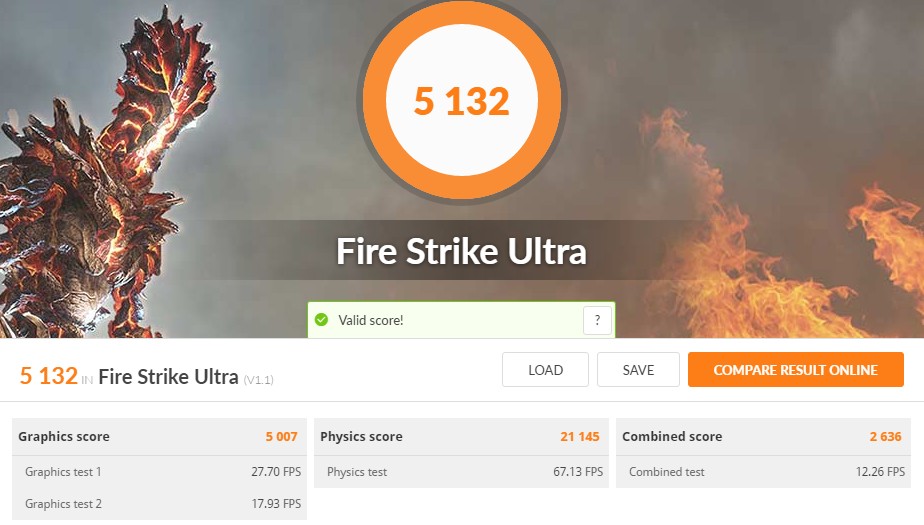
↑ 3DMark Fire Strike Ultra Physics 21,145分、67.13 fps。
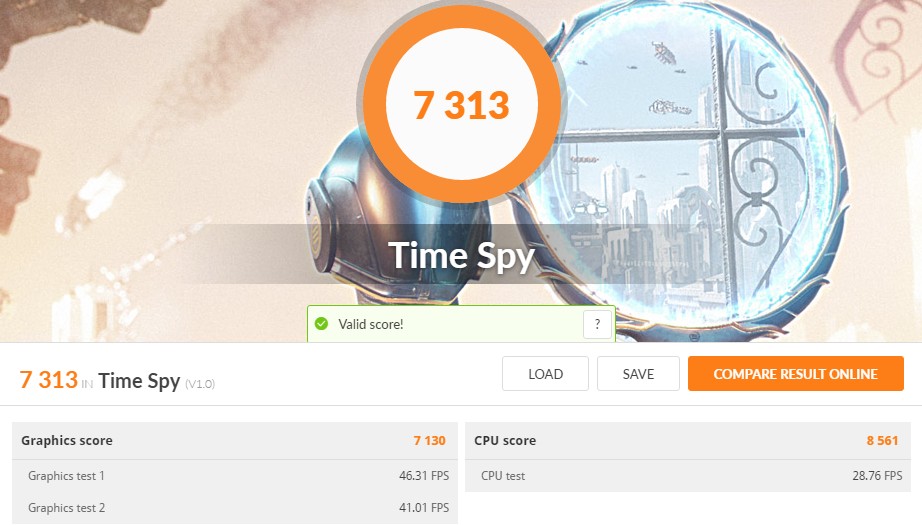
↑ 3DMark Time Spy CPU 8,561分、28.76 fps。

↑ 3DMark Time Spy Extreme CPU 3,924分。
而 UNIGINE 遊戲引擎的 Heaven 測試於 Extreme 設定下獲得平均 139.7 fps、Valley 平均 108.0 fps,而最新的 Superposition 1080p High 測試則是平均 81.04 fps。

↑ UNIGINE Superposition 81.04 fps。
GIGABYTE Z370 AORUS GAMING 5 延續著嶄新的外觀設計,暗色系的配色,搭配 RGB Fusion 燈效更合適;與上一階的 GAMING 5 差異在於規格小調整,用料上也有微調,但整體性能還是可讓 i7-8700K 穩上全核 4.7GHz。
Z370 AORUS GAMING 5 規格調整後,更適合於主流玩家使用,足夠的擴充與基本的規格,就可讓玩家解鎖 8 代 6 核心的超頻性能,倘若並非極致超頻玩家,這張規格已相當足夠,且相對價位更能讓玩家接受。